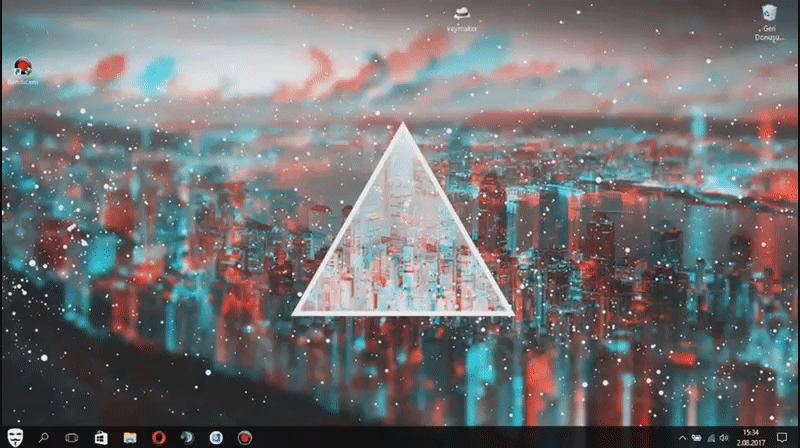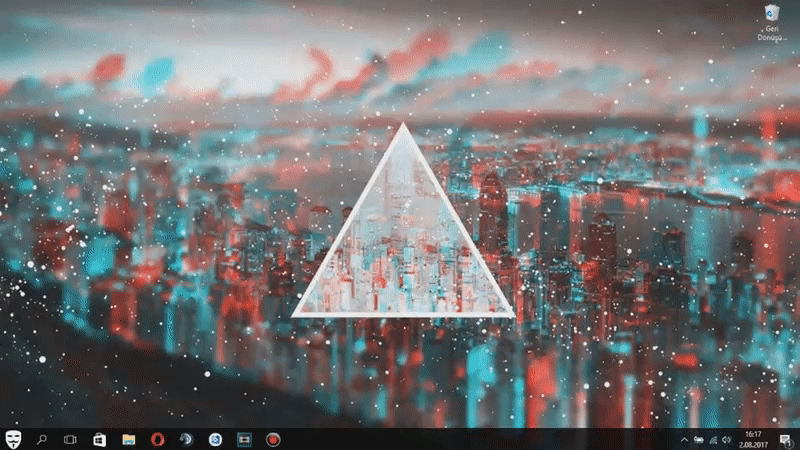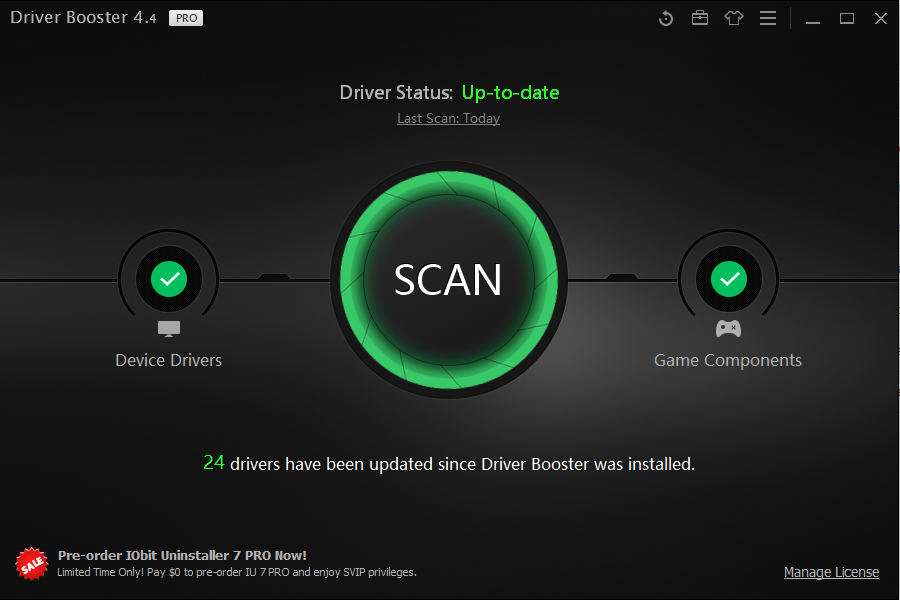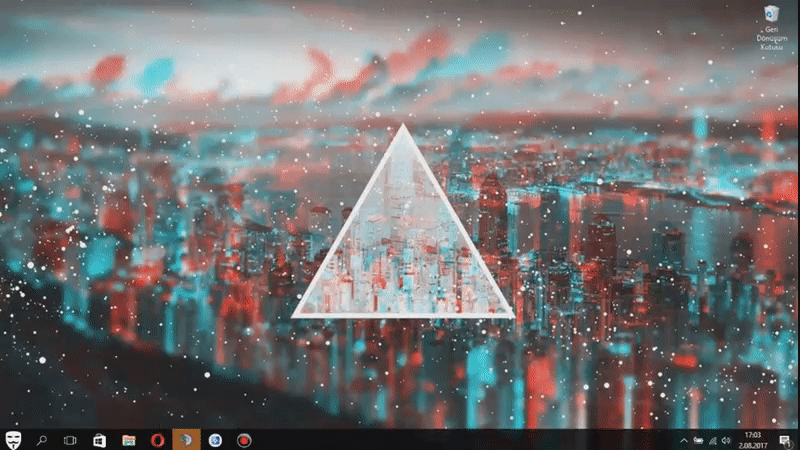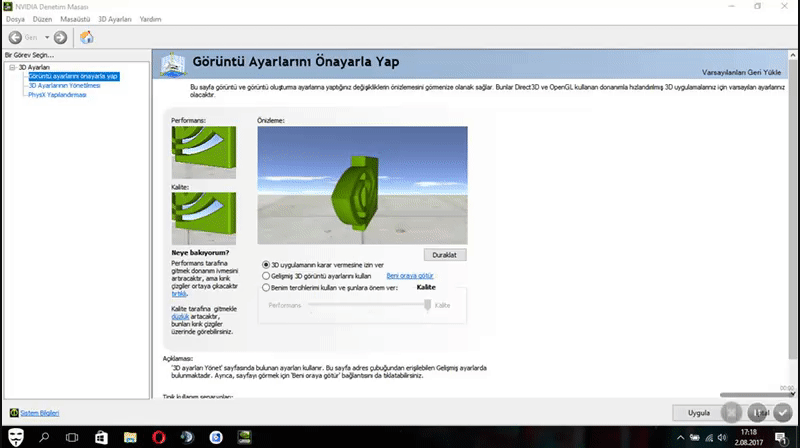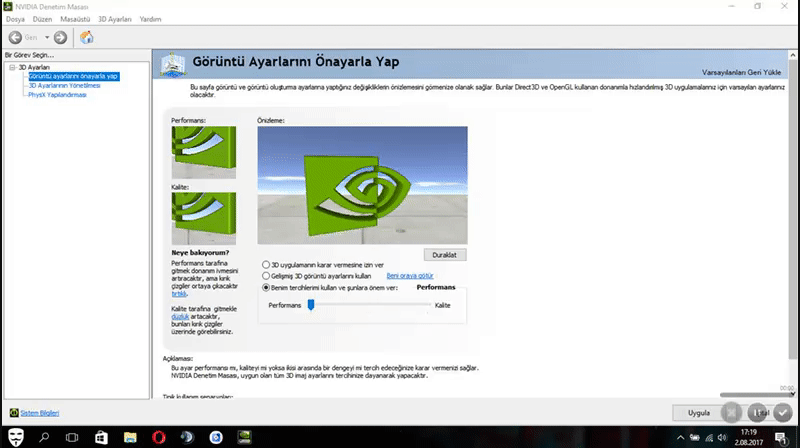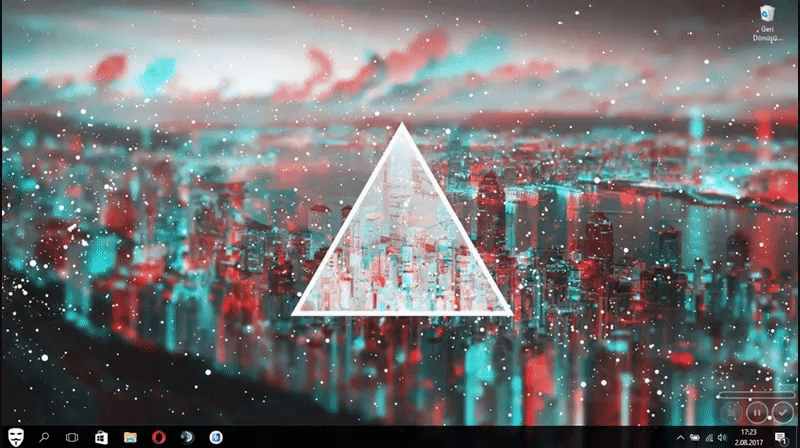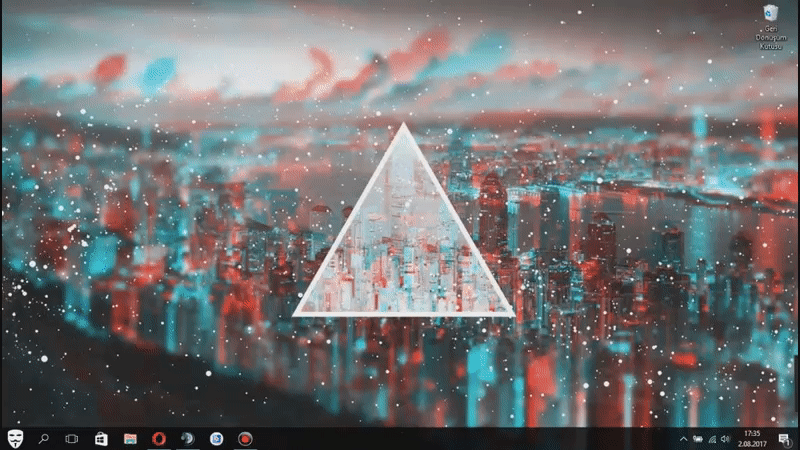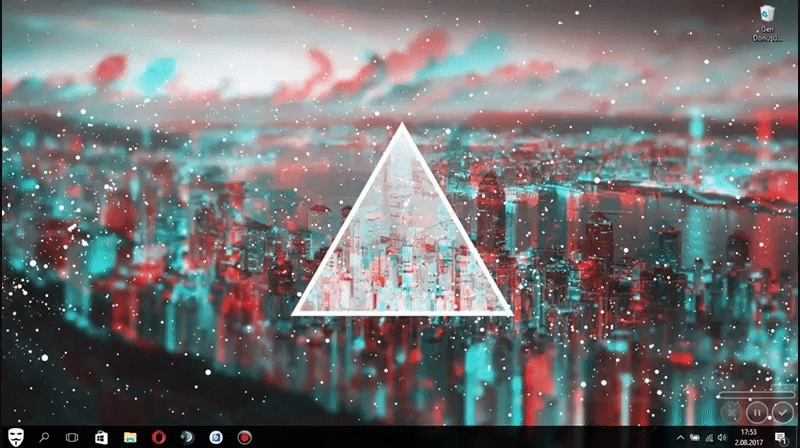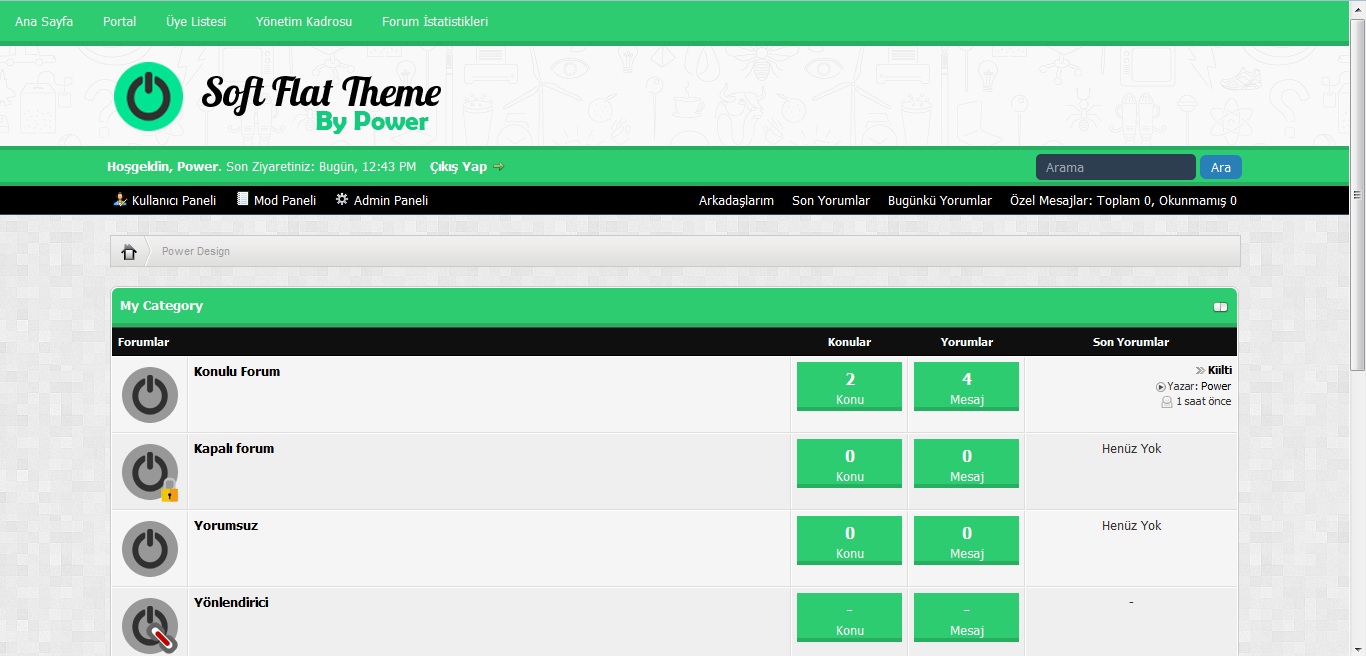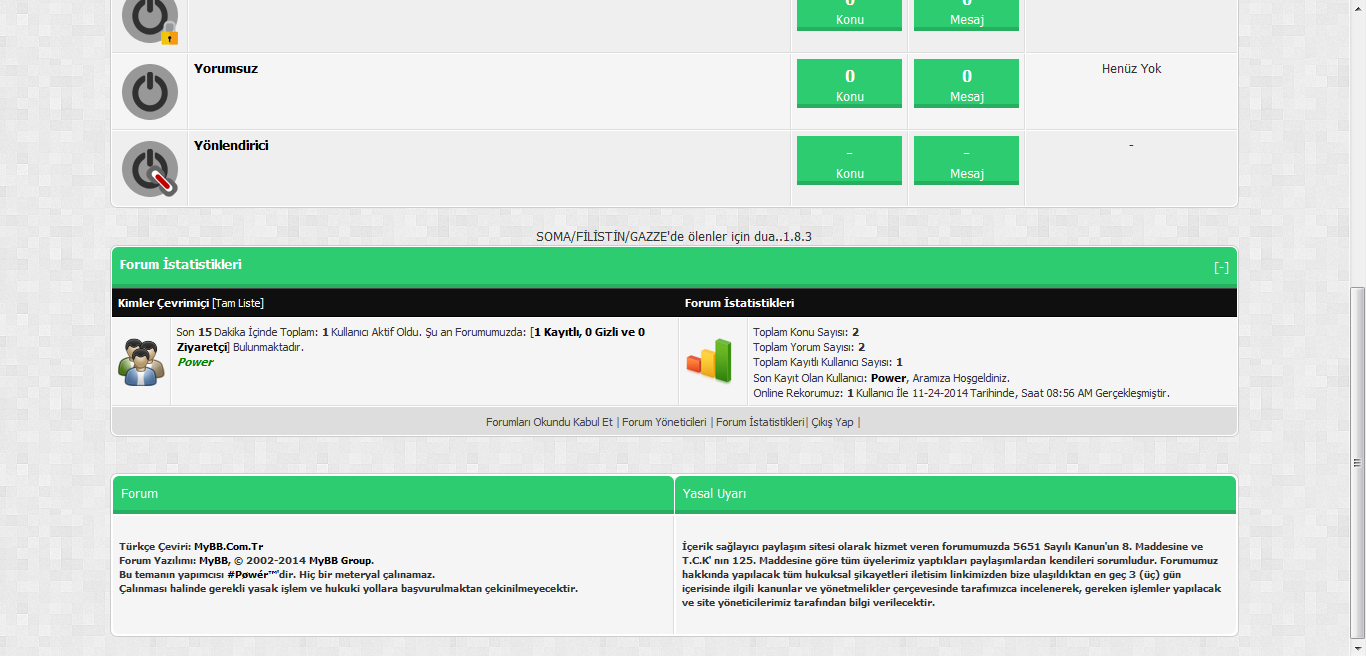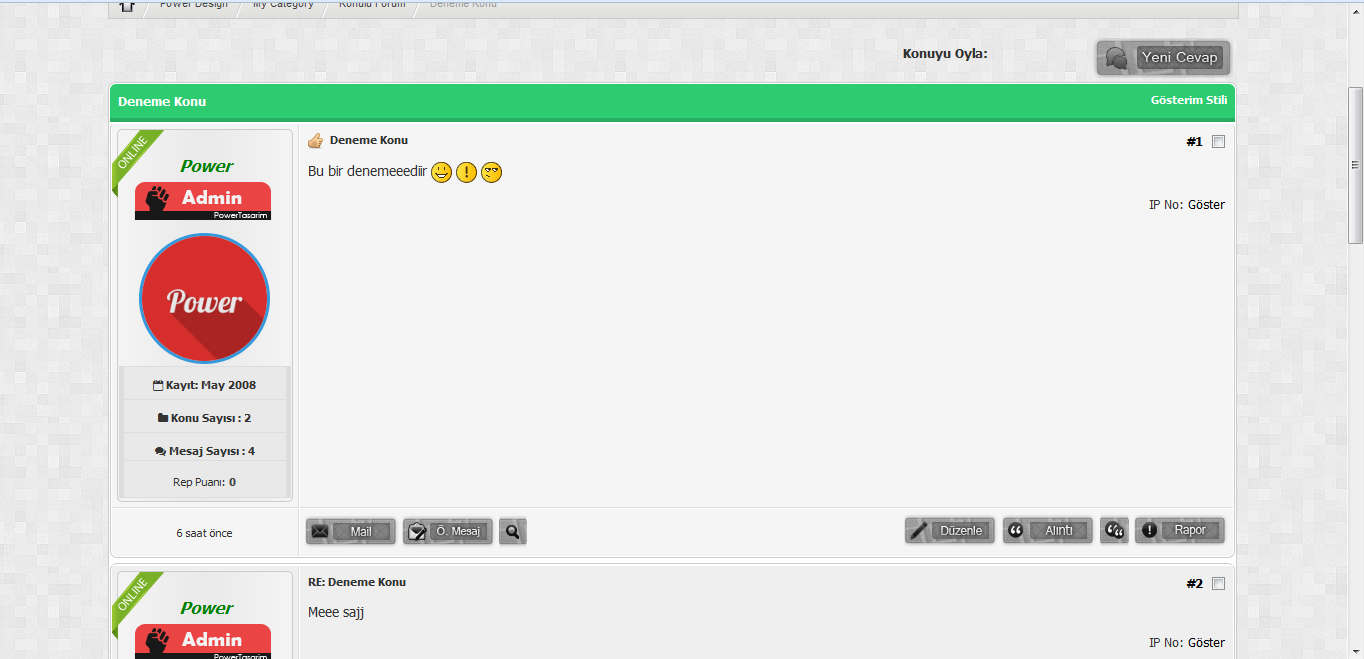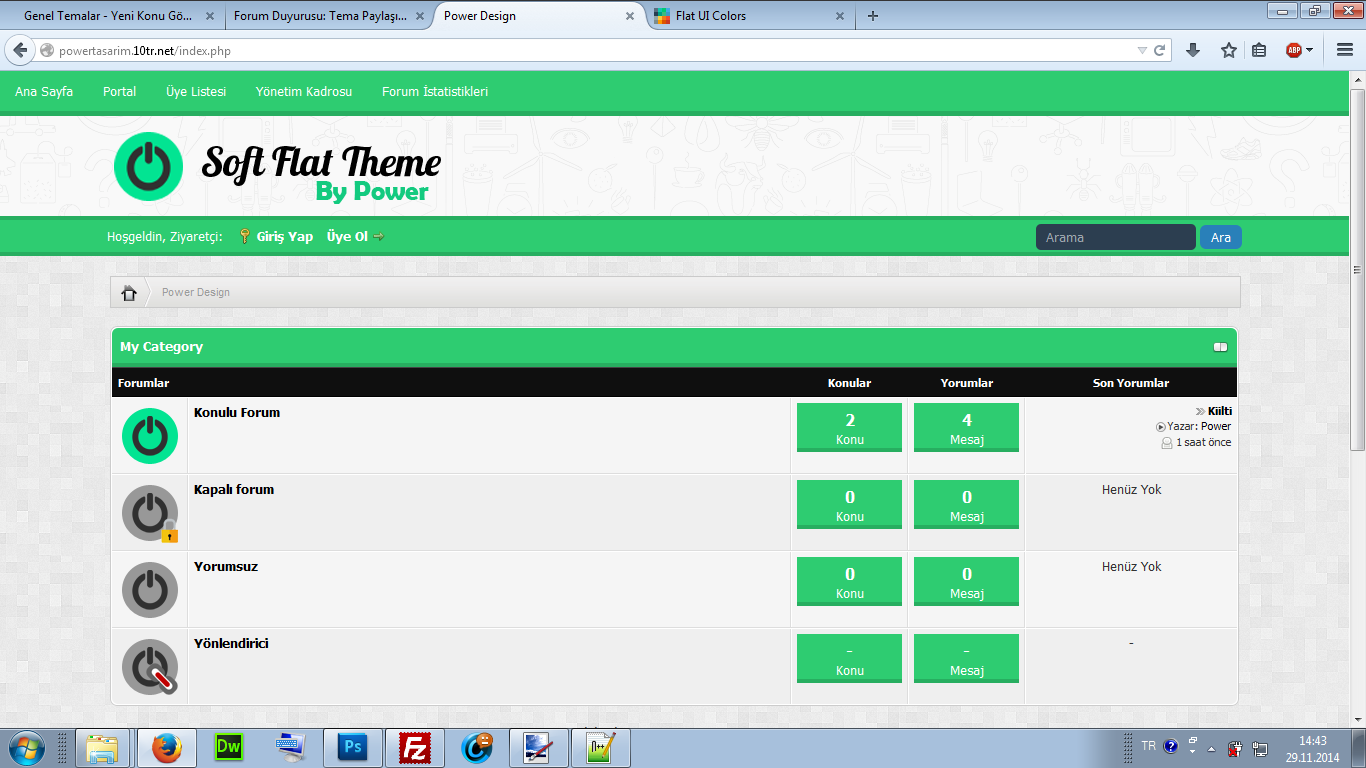Gereksiz Dosyaları Silmek ve Driver Güncellemek
Bilgisayarınızı yavaşlatan bir çok etken bulunmakta. Fakat bu etkenlerin en büyüğü driverlerinizin ve sistem dosyalarınızın düzgün çalışamamasıdır. Bu dosyaların çalışamamasının sebeplerinden biri güncel olmaması ve diğer bir sebebi gereksiz dosyaların bulunması.
Bu gereksiz dosyaları silmenin bir çok yolu vardır.
Bu gereksiz dosyaları silmenin bir çok yolu vardır.
Örneğin "C:" diskinizde bulunan kullanmadığınız dosyaları silerek bilgisayarınız hızlanmasını sağlayabilirsiniz.
Ve sizin görmediğiniz ve işe yaramayan gereksiz dosyalarınız silmek bilgisayarınıza yüksek düzey performans sağlayacaktır. Bu dosyaları şöyle silebilirsiniz.
1- Çalıştır --> temp (Burda bulunan tüm dosyaları silin. [bazı dosyalar silinmeyecektir
Ve sizin görmediğiniz ve işe yaramayan gereksiz dosyalarınız silmek bilgisayarınıza yüksek düzey performans sağlayacaktır. Bu dosyaları şöyle silebilirsiniz.
1- Çalıştır --> temp (Burda bulunan tüm dosyaları silin. [bazı dosyalar silinmeyecektir
korkmayın])
2- Çalıştır --> %temp% (Burda bulunan tüm dosyaları silin. [bazı dosyalar silinmeyecektir])
3- Çalıştır --> prefetch (Burda bulunan dosyalar bilgisayarınızın hızlı açılmasını sağlayan dosyalardır. Bunların silinmesinde hiçbir sakınca yoktur fakat bunları silerseniz bilgisayarınız geç açılacaktır. [Ben bunları silmiyorum çünkü bilgisayarımın geç açılmasından nefret ediyorum fakat siz geç açılsın ama oyunlarda güzel performans alayım derseniz tabi ki silebilirsiniz])
4- Çalıştır --> Recent (Burda bulunan tüm dosyalar bilgisayarınızda gereksiz yer alır. Bunları silebilirsiniz)
Yukarıda bulunan işlemler bilgisayarınız bir kısım rahatlatacaktır. Fakat bu işlem yukarıda verilen işlemlerden daha fazla performans verecektir sizlere.
Evet Driver güncelleme. Driverler gün geçtikçe yeni çıkan oyunlara ve bu oyunlarda daha iyi performansa uygun olarak güncelleşiyor. Fakat driverlarımız kendini güncelleyemiyor. Bizim driverlarımızı güncellememiz gerekmektedir.
Ben driverlarımı güncellemek için IObıt Drıver Booster kullanıyorum ve sizlere de öneriyorum.(Bu bir reklam değildir istersanız farklı driver güncelleme programlarıda kullanabilirsiniz. Ve ikinci önericeğim program ise windows un kendi programı Windows Update.) Bu programda bazı işlemler ücretsiz fakat sizde programı crackleyerek veya yükselterek tüm işlemleri yapabilirsiniz.
1- İlk işlemimiz programa girmek. Programa girince karşınıza böyle bir ekran geliyor. Bu ekranda güncel olmayan driver bulmak için tara yani "Scan" düğmesine tıklıyoruz.
2- Tarama yaptıktan sonra eğer güncel olmayan driverlarımız var ise karşımıza böyle bir ekran gelir. "Update All" seçeneğine tıklarsanız hepsi güncellenecektir. (Güncelledikten sonra bilgisayarınızı yeniden başlatınız. [Benim güncel olmayan driverim yoktu o yüzden resmi alıntı yaptım.])
Ekran Kartı Ayarlarını Yapmak
Oyunlardaki performansınız ekran kartınıza ve ayarlarına bağlı olarak değişir. Kaliteli bir ekran kartınız varsa zaten güzel bir fps alıyorsunuzdur ve bu makaleye ihtiyacınız yoktur. Fakat kötü veya orta düzey bir ekran kartınız var ise bunun ayarlarını nasıl yapacağınızı merak ediyorsunuzdur. Bu kısımda ekran kartımızın ayarlarını performansa dayalı ayarlar yapacağız.
1- Denetim masasından veya masaüstüne sağ tıklayarak "NVIDIA Denetim Masası"na giriş yapıyoruz.
2- Karşımıza çıkan ilk ekranda bize görüntü ayarlarını verir. Bu ekranın alt kısmanda ayarlarımız vardır. Bu ayarlar otomatik olarak kaliteye ayarlıdır. Bunu Performansa çekerek ekran kartımızın full performans çekmesini sağlarız.
3- Performansa çekerek Sağ Alt köşede bulunan uygula butonuna tıklarız ve işlemimiz sona erer.
NVIDIA Ekran Kartı Ayarları :
1- Denetim masasından veya masaüstüne sağ tıklayarak "NVIDIA Denetim Masası"na giriş yapıyoruz.
2- Karşımıza çıkan ilk ekranda bize görüntü ayarlarını verir. Bu ekranın alt kısmanda ayarlarımız vardır. Bu ayarlar otomatik olarak kaliteye ayarlıdır. Bunu Performansa çekerek ekran kartımızın full performans çekmesini sağlarız.
3- Performansa çekerek Sağ Alt köşede bulunan uygula butonuna tıklarız ve işlemimiz sona erer.
INTEL Ekran Kartı Ayarları:
1- Denetim masasından veya masaüstüne sağ tıklayarak "Grafik Özellikleri"ne giriş yapıyoruz.
2- Karşımıza çıkan ilk ekrandan 3B düğmesine tıklıyoruz ve 3B ayarları karşımıza çıkıyor.
2- Karşımıza çıkan ilk ekrandan 3B düğmesine tıklıyoruz ve 3B ayarları karşımıza çıkıyor.
3- Sağ kısımda ayarlarımız bulunmakta. Bu ayarı daha fazla performans vermesi için "Başarım"
ayarını yapıyoruz.
4- Uygula yaparak geriye çıkıyoruz .
5- Güç seçeneğine tıklıyoruz ve burada bulunana ayarların ikisini de Maksimum Başarım yapıyoruz. (Unutmayın daha fazla pil harcayan laptop daha çok performans verecektir.)
ayarını yapıyoruz.
4- Uygula yaparak geriye çıkıyoruz .
5- Güç seçeneğine tıklıyoruz ve burada bulunana ayarların ikisini de Maksimum Başarım yapıyoruz. (Unutmayın daha fazla pil harcayan laptop daha çok performans verecektir.)
Bilgisayar Performans Ayarları Yapma
Bu işlem aralarında en etkili olanı olarak sayılabilir. Bu işlemi yaptığımızda +15 fps daha fazla alma şansınız var. Bu işlemi yapınca bilgisayarınız biraz kötü gözükebilir fakat oyunlarda kaymak gibi adam vurabilirsiniz.
1- Masaüstünüzde bulunan "Bilgisayarım" düğmesi üzerine sağ tıklayın ve özellikler deyin.
2- Sol köşede "Gelişmiş Sistem Ayaları" düğmesine tıklayın ve karşınıza çıkan pencerede bu yolu izleyin. Performans -> Ayarlar
2- Sol köşede "Gelişmiş Sistem Ayaları" düğmesine tıklayın ve karşınıza çıkan pencerede bu yolu izleyin. Performans -> Ayarlar
3- Yeni açılan pencerede ise "En İyi Performans İçin Ayarla" seçeneğine tıklayın ve kaydedin.
Başlangıç Programlarını Ayarlama
Bu işlem bilgisayarınızın daha kolay açılmasını sağlayan bir işlemdir. Her bilgisayara girdiğinizde kasmaması için arka planda çalışan uygulamaları kapatmak zorunda kalmayacaksınız bu işlemle.
1- "Görev Yöneticisi"ne girin.
2- Üst kısımdan başlangıç düğmesine tıklayın.
3- Burada bilgisayarınızı açtığınızda açılan programlar bulunmakta. Hangisinin açılmasını istemiyorsanız ona tıklayıp "Devre Dışı Bırak"a tıklayabilirsiniz.
1- "Görev Yöneticisi"ne girin.
2- Üst kısımdan başlangıç düğmesine tıklayın.
3- Burada bilgisayarınızı açtığınızda açılan programlar bulunmakta. Hangisinin açılmasını istemiyorsanız ona tıklayıp "Devre Dışı Bırak"a tıklayabilirsiniz.
Masaüstü Uygulamalarını Kaldırma
Masaüstü uygulamaları bizlere çok kolaylık sağlıyor fakat bu uygulamaların bilgisayarınızın geç açılmasını ve açıldıktan sonra da performansını azalttığını biliyor muydunuz ? Olabildiğince masaüstünüzü temiz tutmanız sizin performansınızı çok etkiler. Ben bir klasör oluşturdum ve kısayolların hepsini o klasöre attım böylelikle bilgisayarıma biraz daha performans sağladım.
Bilgisayarın Donanımları
-Bilgisayarımızda yapacağımız ayarlar bunlardı. Sıra bilgisayarımızın donanım kısmında ayarlar yapmak. Yani ayar dediysem temizlik yapmak. Çoğu oyun bilgisayarınızın işlemcisini yormakta ve bilgisayarınızı ısındırmaktadır. Bu yüzden bilgisayarınızın soğutucusunu her oyun oynadığınızda kullanmayı unutmayın.
-Belli bir zaman sonra bilgisayarınızın fanı toz tutmaya ve iyi çalışamamaya başlar. Bilgisayarınızın fanını belli aralıklarla temizleyiniz.
-Termal macununuzu 6-12 ayda bir değiştirin. Bu termal macun üzerinde bulunduğu parçanın ısı aktarımını sağlar. Zaman geçtikçe bu macun işlevini kaybeder. (Eğer "Termal Macun"un nasıl değiştirildiğini bilmiyorsanız, siz değil de bilen birinin değiştirmesini isteyiniz. Termal Macunu sık değiştirmek zararlıdır. )
İyi Oyunlar :)
Bilgisayarın Donanımları
-Bilgisayarımızda yapacağımız ayarlar bunlardı. Sıra bilgisayarımızın donanım kısmında ayarlar yapmak. Yani ayar dediysem temizlik yapmak. Çoğu oyun bilgisayarınızın işlemcisini yormakta ve bilgisayarınızı ısındırmaktadır. Bu yüzden bilgisayarınızın soğutucusunu her oyun oynadığınızda kullanmayı unutmayın.
-Belli bir zaman sonra bilgisayarınızın fanı toz tutmaya ve iyi çalışamamaya başlar. Bilgisayarınızın fanını belli aralıklarla temizleyiniz.
-Termal macununuzu 6-12 ayda bir değiştirin. Bu termal macun üzerinde bulunduğu parçanın ısı aktarımını sağlar. Zaman geçtikçe bu macun işlevini kaybeder. (Eğer "Termal Macun"un nasıl değiştirildiğini bilmiyorsanız, siz değil de bilen birinin değiştirmesini isteyiniz. Termal Macunu sık değiştirmek zararlıdır. )
İyi Oyunlar :)